Wat zijn PPS-bestanden? Hoe PPS-bestanden openen in Windows 10?
Windows / / August 05, 2021
Je werkmanager heeft je zojuist een hoop gegeven PPS bestanden in de e-mail, en je hebt geen idee wat je moet doen? PPS zijn over het algemeen presentatiebestanden en zijn erg handig om iets te presenteren. Als u Powerpoint hebt gebruikt om een presentatie te maken, bent u bekend met PPT- of PPTX-bestanden. PPS-bestanden op Ramen 10 lijken op hen, en PPS is ook een diavoorstellingsbestand. Dus als je een PPS-bestand hebt, betekent dit dat het presentatiebestanden zijn. En hoogstwaarschijnlijk kunt u PPS-bestanden openen in Windows 10 met elke Office-toepassing.
In sommige scenario's zijn deze bestanden echter moeilijk te openen. Dus als je dergelijke PPS-bestanden hebt ontvangen om te bewerken of te presenteren, dan hebben we trucs om PPS-bestanden te openen op Windows 10 pc. Volg de onderstaande gids om te weten hoe PPS-bestanden werken en hoe u ze kunt openen op Windows 10 pc.

Inhoudsopgave
- 1 Wat zijn de PPS-bestanden?
-
2 Hoe PPS-bestanden openen in Windows 10?
- 2.1 PowerPoint-viewer
- 2.2 Microsoft PowerPoint 2016
- 2.3 Apache Open Office
- 2.4 Ability Office
- 2.5 Bestandsviewer Plus
- 3 Gevolgtrekking
Wat zijn de PPS-bestanden?
U kunt een PPS-bestand tegenkomen wanneer u aan Microsoft Powerpoint 97-2003 werkt of het bestand ontvangt van iemand die deze oude versies van Powerpoint gebruikt. De laatste updates van Powerpoint slaan deze bestanden echter op met de extensie OpenXML en PPX — een bijgewerkte versie van de diavoorstelling en presentatie-indeling.
PPS-bestand is een diavoorstellingsbestand gemaakt door Microsoft PowerPoint. PPS-bestand (afgekort PowerPoint-diavoorstelling) kan afbeeldingen, animaties, video's en andere mediagegevens bevatten. PowerPoint 97 tot en met 2003 slaat het diavoorstellingsbestand op in de .pps-extensie. Net als bij het PPS-bestand (PowerPoint-diavoorstelling), slaat Microsoft Powerpoint presentatiebestanden op in PPT-indeling (PowerPoint-presentatie). Het belangrijkste verschil tussen het PPT-bestand en het PPS-bestand is dat het PPT-bestand direct wordt geopend in de bewerkingsmodus - in tegenstelling tot het PPS-bestand.
Hoe PPS-bestanden openen in Windows 10?
In Windows 10 kunt u PPS-bestanden openen met verschillende applicaties. Zoals PowerPoint Viewer, PowerPoint 9, File Viewer Plus, Open Office Apache en Ability Office. Met deze software kunt u PPS-bestanden gemakkelijk bekijken, bewerken, converteren of wijzigen.
PowerPoint-viewer
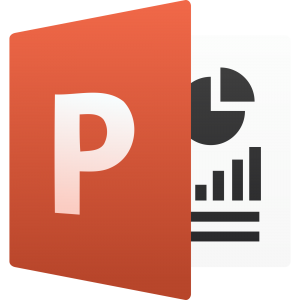
PowerPoint Viewer opent alle soorten PowerPoint-bestanden. Het ondersteunt complete presentatie- en diavoorstellingsformaten. Daarom kunt u .pps-bestanden bekijken in Windows 10.
- Download en installeer PowerPoint Viewer
- Zoek uw PPS-bestand
- Klik er met de rechtermuisknop op, beweeg de cursor over de optie 'Openen met' en kies 'PowerPoint Viewer'.
- Uw PPS-bestand wordt geopend.
- Opmerking: PowerPoint Viewer staat u niet toe het bestand te bewerken of aan te passen; het laat je alleen zien.
Microsoft PowerPoint 2016

Microsoft PowerPoint is een beruchte applicatie. Het maakt presentaties en diavoorstellingen. Het levert geweldige tools voor diavoorstellingen die zakelijke centra of onderwijsinstellingen helpen bij het presenteren van hun analyses en onderzoeken.
Bovendien biedt Microsoft PowerPoint tools waarmee u verschillende diapresentatie- en presentatiebestanden kunt wijzigen, converteren en openen. Als u uw PPS-bestand wilt bewerken, bekijken of converteren, kan Microsoft PowerPoint dat voor u doen.
- Download en installeer Microsoft PowerPoint 2016 of de laatste versie
- Open Microsoft PowerPoint 2016
- Klik op het tabblad "Bestand" en selecteer "Openen".
- Blader en klik op uw PPS-bestand
- Uw bestand wordt geopend.
Apache Open Office

Apache Open Office wordt over het algemeen gebruikt als alternatief voor Microsoft Office-pakket, wanneer Microsoft Office-pakket voor sommige gebruikers onbetaalbaar wordt.
Het biedt een verscheidenheid aan tools; een van hen is "Impress" voor presentatie en diavoorstelling. Met Impress kunt u vooral PPS-bestanden bewerken, converteren en wijzigen, net zoals Microsoft PowerPoint dat doet. Apache Open Office ondersteunt ook andere bestandsindelingen zoals PPT, XML en DOC.
- Download de nieuwste versie van Apache Open Office
- Klik met de rechtermuisknop op uw PPS-bestand> Openen met> Apache Impress (of er is in sommige gevallen een optie van Apache Open Office)
Ability Office

Een ander alternatief voor Microsoft Office-pakket - Ability Office is een open office-suite en wordt geleverd met een reeks tools. "Presentation" is een programma in het Ability Office waarmee u uw PPS-bestand net als in PowerPoint kunt bekijken, bewerken, converteren en wijzigen.
Wat Ability Office Suit tot het beste alternatief voor Microsoft Office Package maakt, is de lage prijs. Het presentatieprogramma van het Ability Office kan PPS-bestanden openen, en andere gebruikelijke formaten zoals DOCXS, PPTX, XML.
- Download de nieuwste versie van Ability Office
- Klik met de rechtermuisknop op uw PPS-bestand> Openen met> Ability Office
Bestandsviewer Plus

Ook wel "universele bestandsopener" genoemd, wordt File Viewer Plus zeer gewaardeerd vanwege zijn kenmerken. Enkele van de vele functies zijn: het kan 300 bestandsindelingen openen en een afbeelding in documenten veranderen (vice versa). Zo kan File Viewer Plus PPS-bestanden openen, bewerken, wijzigen en ook converteren naar andere formaten.
- Download de nieuwste versie van File Viewer Plus
- Klik met de rechtermuisknop op uw PPS-bestand> Openen met> File Viewer Plus
Gevolgtrekking
Door de bovenstaande software voor Windows te gebruiken, kunt u eenvoudig PPS-bestanden openen. Hoewel er veel gratis online converters zijn, die PPS naar PPT of PPTX inhouden voor eenvoudig gebruik. Maar als u al PPS-compatibele software heeft, hoeft u geen bestanden te converteren.
Bewerkers keuze:
- Wat zijn WMV-bestanden? Hoe WMV-bestanden openen in Windows 10?
- Wat is het WPL-bestand? Hoe WPL-bestanden openen in Windows 10?
- Hoe Microsoft Office-activeringsfout 0xc004c060 te repareren?
- Maak de taakbalk doorschijnend of schakel transparantie uit in Windows 10?
- Hoe u Windows 10 Update-fout 0x80240fff kunt oplossen
Rahul is een student Computerwetenschappen met een enorme interesse op het gebied van technische en cryptocurrency-onderwerpen. Het grootste deel van zijn tijd brengt hij door met schrijven of luisteren naar muziek of reizen naar onbekende plaatsen. Hij gelooft dat chocolade de oplossing is voor al zijn problemen. Het leven gebeurt, en koffie helpt.



![Eenvoudige methode om Ais RUIO S5006 te rooten met Magisk [geen TWRP nodig]](/f/52a4e16e38c470e3de5b8ff877d734a0.jpg?width=288&height=384)